电脑如何设置不显示其他日历 Win10系统设置不显示其他日历的方法
作者:佚名 来源:91下载站 时间:2020-11-03 17:34
电脑如何设置不显示其他日历?当我们在使用电脑系统打开日历,正常都能看到其他的一些副日历,而很多的用户都不是很喜欢这个其他日历,那么想要关闭这个其他日历显示应该如何操作?不用担心,今天小编就以Win10系统为例,教下大家设置不显示其他日历的方法,赶紧一起来看看吧。
Win10设置不显示其他日历的方法步骤:
1.打开win10系统中的“本地组策略编辑器”,依次找到以下选项:
用户配置-‘开始’菜单和任务栏
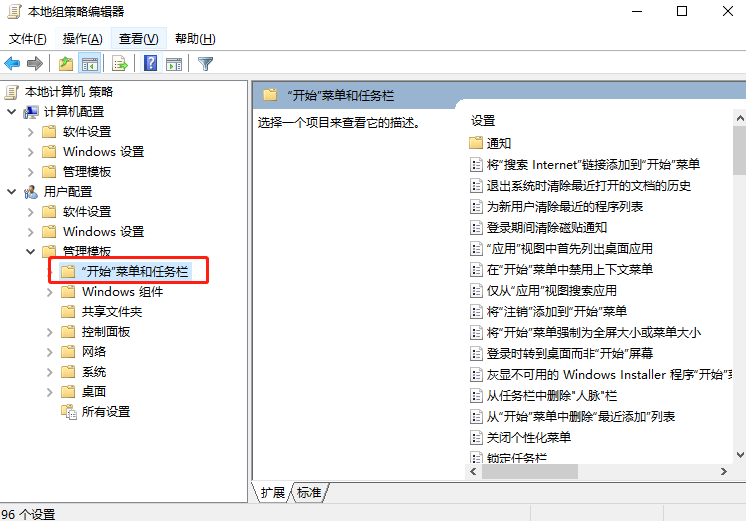
2.此时在右侧双击打开“显示其他日历”,如图所示:
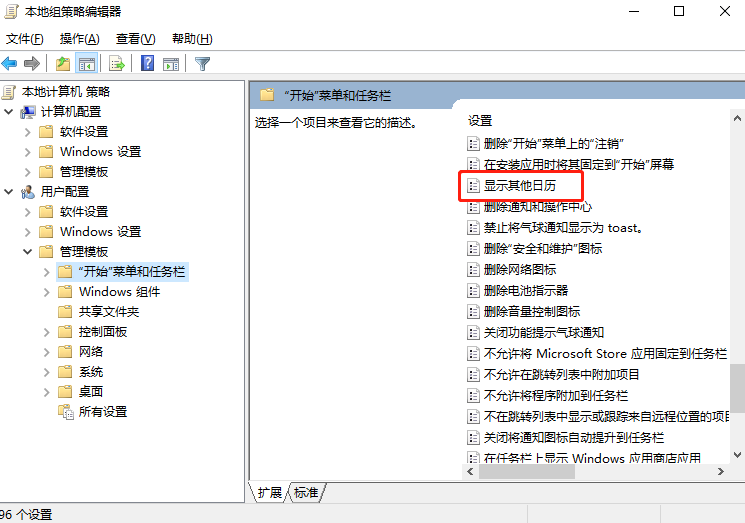
3.直接在弹出的窗口中将其设置为“已禁用”并保存设置。
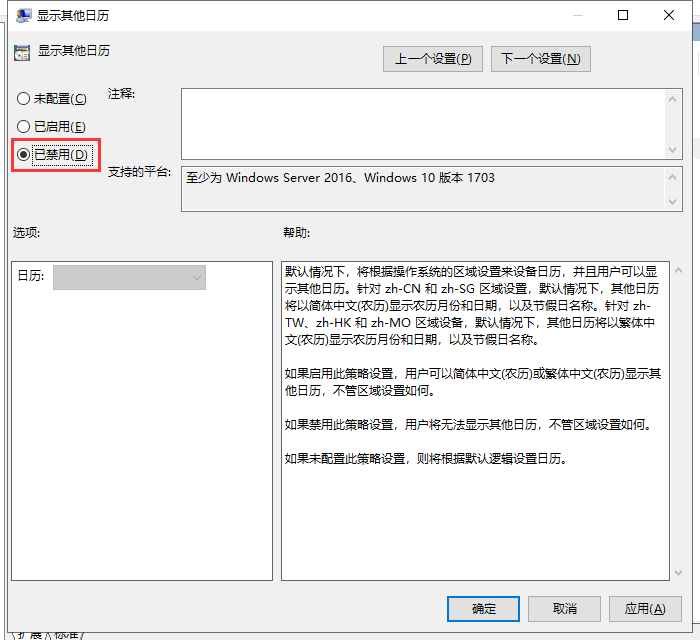
这个时候就可以看到电脑已经不显示其他副日历了。你学会了吗?
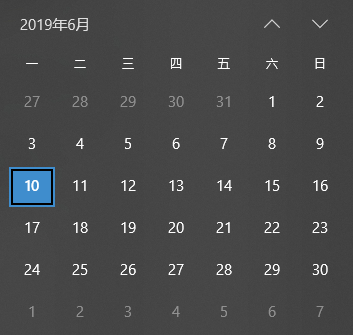
以上就是本次小编为大家带来的全部解决方法,希望可以帮助到大家,更多精彩内容请关注教程之家网站。



































